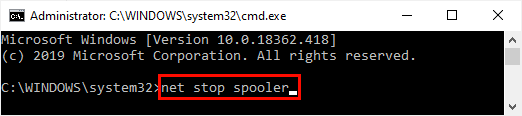Да ли видите грешку у раду „Атибтмон.еке“ кад год искључите лаптоп из извора напајања? Ова необична грешка ретко се јавља код преносних рачунара и повезана је са Мицрософт Висуал Либрариес. Ако сте и ви суочени са овим ретким проблемом, више не морате да бринете. Овај проблем можете лако решити само тако што ћете ове једноставне исправке применити на рачунару. Испробајте ове заобилазне начине и проверите да ли они решавају одређени проблем на рачунару.
Заобилазна решења–
а. Поново покренути вашем систему, ако ову поруку о грешци видите први пут.
б. Ажурирајте свој Виндовс 10 на најновију верзију.
Поправка 1 - Измените поставке напајања
До овог проблема долази због погрешно конфигурисаних напредних поставки напајања на вашем систему који ради на АТИ чипсетима за мобилност.
1. Прво морате десним тастером миша кликнути на икону Виндовс и кликнути на „Трцати“.
2. После тога налепите овај код и само кликните на „У реду“.
поверцфг.цпл
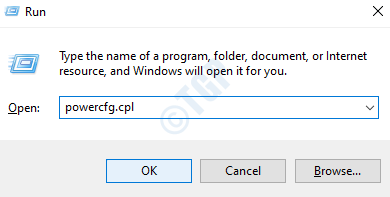
3. Након тога кликните на „Промените поставке плана“.
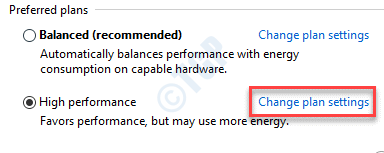
4. Поново морате кликнути на „Промените напредна подешавања напајања“.
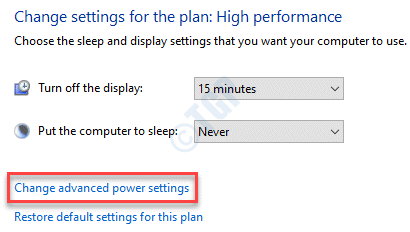
5. Пазите на „АТИ Поверплаи поставке“. Прошири га.
Белешка: - Неки корисници можда немају АТИ Поверплаи опцију, у том случају идите директно на корак 9.
6. Приметићете подешавања „Прикључено:“ и подешавања „На батерији:“.
7. Само треба да поставите подешавања „На батерији:“ на „Максималне перформансе“.
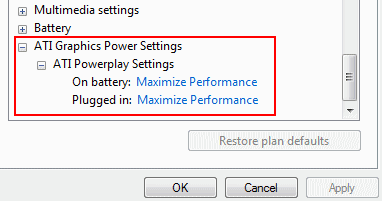
8. Само кликните на „У реду“Да бисте сачували ову промену.
9. Такође, кликните на ПЦИ Екпресс.
10. Кликните на Линк Државно управљање напајањем.
11. Изаберите максимална уштеда енергије из падајућег менија у подешавањима.
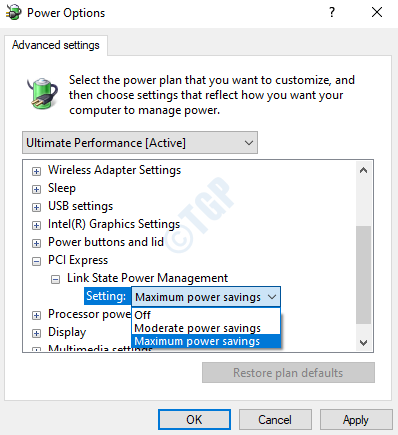
Ово би требало да реши проблем са којим сте суочени у свом систему. Поново покренути рачунар и поново га ископчајте.
Поправак 2 - Онемогућите Вари-Бригхт
Чини се да проблем на рачунару узрокује подешавање променљиве осветљености.
1. Отворите АМД Про Цонтроллер Центер.
(Ако га немате на систему, лако га можете преузети са овде. )
2. Када се отвори, идите на ову локацију -
Напајање> ПоверПлаи
3. Онда, само уклоните ознаку „Омогући Вари-Бригхт" опција.
Ово ће сачувати поставке да не мењају осветљеност екрана на вашем систему.
Поправка 3 - Преименујте Атибтмон.еке
Можете преименовати Атибтмон.еке на рачунару или га избрисати из система.
1. притисните Виндовс тастер заједно са 'Е.‘Кључ.
2. У прозору Филе Екплорер идите на ову локацију -
Ц: \ Виндовс \ Систем32
3. Потражите „Атибтмон.еке”У фолдеру.
4. Кликните десним тастером миша на апликацију и кликните на „Преименуј”Да га преименује.
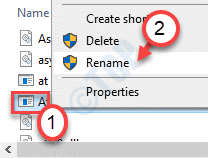
5. Једноставно речено „–‘Пре назива пријаве.
6. Кликните на "да”Да бисте потврдили било који упит који се појави на вашем екрану.
Након преименовања датотеке, само требате поново покренути рачунар да бисте довршили поступак.
БЕЛЕШКА–
1. Ако преименовање апликације не успе, можете то да урадите -
а. Отворите Филе Екплорер и идите на локацију „Атибтмон.еке‘На системским датотекама.
б. Десни клик на „Атибтмон.екеИ кликните на „Избриши”Да бисте је избрисали са рачунара.
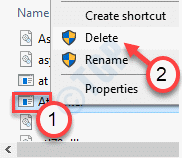
Ово је решило проблем за многе кориснике.
2. Неки корисници такође тврде да је проблем решен премештањем оригиналне датотеке „Атибтмон.еке“ из системских датотека и поновним покретањем система након тога.
Поправак 4 - Покрените СФЦ скенирање
1. Кликните на поље за претрагу и почните да пишете „цмд“.
2. Даље, кликните десним тастером миша на „Командна линијаИ кликните на „Покрените као администратори“.

3. Залепите овај код у терминал. После тога, погодио Ентер за покретање скенирања.
сфц / сцаннов

СФЦ скенирање ће започети.
4. Да бисте покренули ДИСМ скенирање, напишите ову команду у ЦМД терминал, а затим притисните Ентер.
ДИСМ.еке / Онлине / Цлеануп-имаге / Ресторехеалтх

Окончање ових процеса може потрајати. Испробајте.
Поправка 5 - Проверите са аутоматским поправком
Поправка приликом покретања може скенирати и решити овај проблем на вашем систему.
1. Само притисните Виндовс тастер + И кључеви заједно.
2. Затим кликните на „Ажурирање и сигурност“.

3. На левој страни кликните на „Опоравак“,
4. Сада, у „Напредно покретањеОдељак, морате кликнути на „Рестарт сада“.

5. Као и раније, кликните на „Напредне опције“.

6. Од сада кликните на „Решавање проблема”За решавање проблема са покретањем система.

7. Поново кликните на „Напредне опције”Да бисте видели напредне опције на рачунару.

8. Да бисте започели поправку приликом покретања, кликните на „Стартуп Репаир ”.
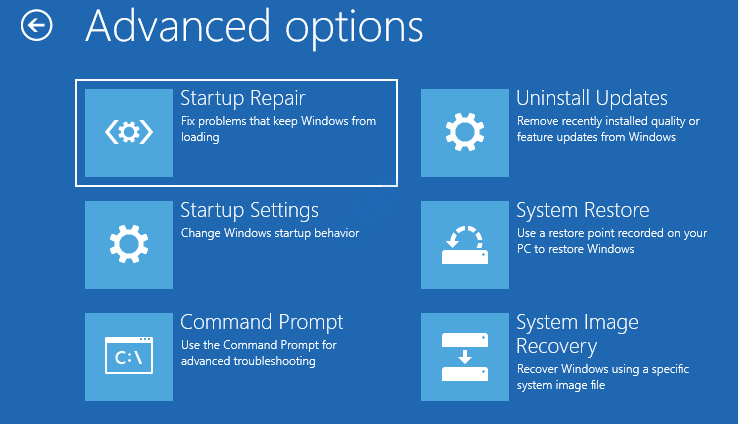
Након што започнете поступак поправке приликом покретања, скенираће и решиће проблем Атибтмон.еке након искључивања система из везе.